Microsoft Word məktəblərdə, evlərdə, ofislərdə və bir çox başqa yerlərdə istifadə olunan məşhur mətn redaktoru proqramıdır. İstifadəçilər bu proqramdan istifadə edərək broşuralar, hesabatlar, kitablar və hətta veb səhifələr yarada bilərlər. Yadda saxlandığı tarix və vaxtı izləmək üçün Word sənədi, Siz vaxt möhürü daxil edə bilərsiniz. Tarix və vaxt avtomatik olaraq yeniləmək üçün də təyin edilə bilər. Bunun necə edildiyi budur.
Təlimatlar
- 1 Of üst sətir MS Word menyusundan Insert > Date and Time seçin... Tarix və vaxt pəncərədə əks olunur.
- 2 Mövcud formatları yoxlayın. Bəziləri tarix dəyişiklikləri, digərləri isə vaxt dəyişiklikləridir. Əvvəlcə tarixi, sonra vaxtı necə daxil edəcəyimizə baxacağıq.
- 3 İstədiyiniz tarix formatını seçin.
- 4 Sənədin hər dəfə açılıb saxlandığı zaman Word-ün tarixi cari tarixə yeniləməsini istəyirsinizsə, Avtomatik Yeniləmə qutusunu işarələyin.
- 5 Tarixi daxil etmək üçün OK üzərinə klikləyin. Səhifədəki mövqeyi tənzimləyin.
- 6 Tarix və vaxt pəncərəsini göstərmək üçün MS Word proqramının yuxarı menyu sətrindən Daxil et > Tarix və Saat... seçin.
- 7 İstədiyiniz vaxt formatını seçin.
- 8 Sənədin hər dəfə açılıb saxlanması zamanı Word-ün vaxtı cari vaxta yeniləməsini istəyirsinizsə, Avtomatik Yeniləmə qeyd qutusunu qeyd edin.
- 9 Sənədinizə vaxtı daxil etmək üçün OK düyməsini klikləyin. Səhifədəki mövqeyi tənzimləyin.
Yerdəyişmə Hal-hazırki Tarix və sənəddə vaxt bir neçə səbəbə görə lazım ola bilər. Tarixi məktuba daxil etmək və ya yuxarıya əlavə etmək istəyə bilərsiniz altbilgi. Nə olursa olsun, siz asanlıqla Word sənədinə tarix və vaxtı daxil edə bilərsiniz.
Sənədi açdığınız və ya çap etdiyiniz zaman tarix və vaxtın avtomatik yenilənməsini istəyirsinizsə, onu avtomatik yeniləmə sahəsi kimi daxil edin. Sahə istənilən vaxt əl ilə yenilənə bilər.
Sənədə tarix və vaxt daxil etmək üçün yenisini yaradın və ya mövcud Word sənədini açın və seçin Daxil et(Daxil edin).
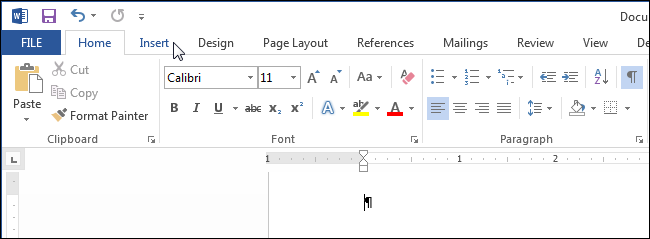
Fəsildə Mətn(Mətn) düyməsini basın Tarix və saat(Tarix vaxt).
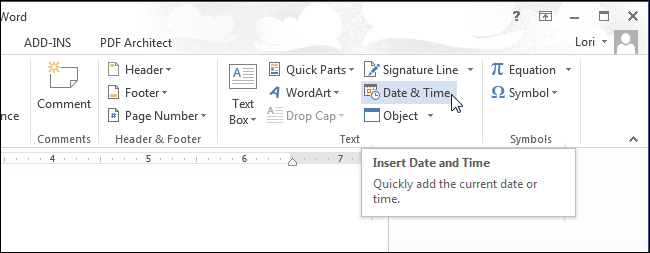
Qeyd: Lent düyməsini görmək üçün Word pəncərəsini genişləndirməli ola bilərsiniz Tarix və saat(Tarix vaxt). Pəncərəni genişləndirə bilmirsinizsə, aşağıdakı şəkildəki kimi simvolu olan düyməni axtarmalı olacaqsınız. Lentdə bütün düymə üçün kifayət qədər yer olmadıqda, yalnız onun simvolu göstərilir.
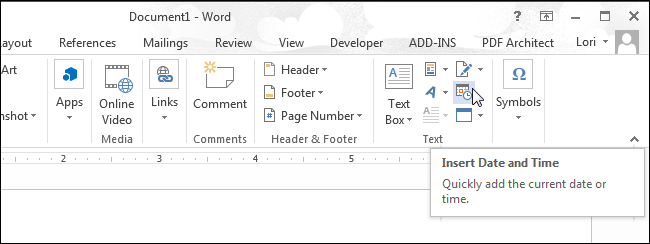
Dialoq qutusu açılacaq Tarix və saat(Tarix və saat). Təqdim olunan siyahıdan tarix və ya vaxt formatını (və ya hər ikisini) seçin. Tarixi və vaxtı avtomatik yeniləmək üçün seçimin yanındakı qutuyu işarələyin Avtomatik olaraq yeniləyin(Avtomatik olaraq yeniləyin). klikləyin tamam.
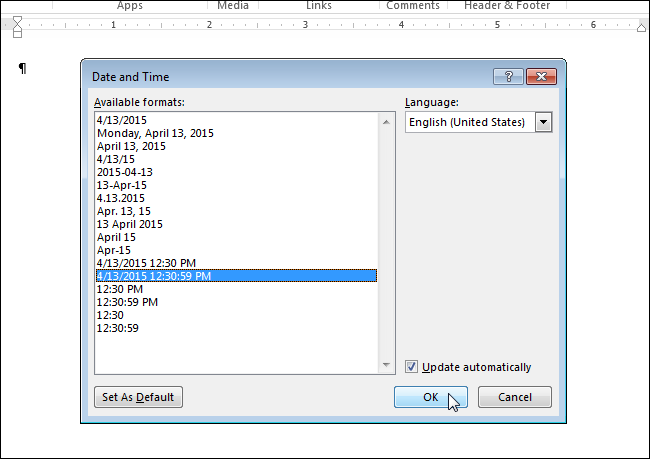
Tarix və/və ya vaxt sənədə daxil ediləcək. Avtomatik yeniləməni seçsəniz, onlar sahə kimi daxil ediləcək. Kursoru sahəyə yerləşdirsəniz, yuxarıda bir düymə görünəcək Yeniləyin(Yeniləmə), istənilən vaxt sahə dəyərini əl ilə yeniləməyə imkan verir. Kursor sahədə deyilsə, basaraq onu yeniləyə bilərsiniz F9.

Bir gün tarix və vaxtın avtomatik yenilənməsinə ehtiyacınız yoxdursa, sahəni vurğulayın və ya kursoru ora qoyun və üzərinə klikləyin Ctrl+Shift+F9 sahəni açmaq üçün. Mövcud olanları daxil etmək üçün keçidi silməzdən əvvəl sahəni yeniləmək məsləhət görülə bilər. Bu an tarix və vaxt dəyərləri.
Word-də tarixi necə daxil etmək olar? Word mətn redaktoru yalnız biznes sənədləri yaratarkən zəruri olan funksiyalara malikdir. Amma bu o demək deyil ki, onlar ümumiyyətlə lazım deyil. Nə qədər lazımdır! Axı, ən çox vaxt və əsəblərimizi xırda şeylərə sərf edirik. Davamlı olaraq nə etməli olduğumuzu yaxşı xatırlayırıq, lakin nadir hallarda bir şey etməli olsaq, yaddaşımız tez-tez uğursuz olur. Buna görə də, bir dəfə bir şeyi tamamlamısınızsa, çox güman ki, daha çox ehtiyacınız olacaq. Belə hallarda tənbəllik etməmək və hərəkətlərinizi dəftərçəyə yazmaq daha yaxşıdır. Word-ə tarix daxil etmək qədər kiçik bir şey götürün.
Bu barədə mürəkkəb bir şey yoxdur.
Klaviaturada müəyyən düymələrə yalnız bir dəfə basmaqla Word-ün bütün versiyalarında tez bir tarix daxil edə bilərsiniz. Bunlar sehrli açarlardır:
Alt+Shift+D
Sadəcə bu düymələri eyni vaxtda sıxmağınız kifayətdir və tarix kursorunuzun olduğu yerdə dərhal görünəcək.
Ancaq avtomatik olaraq görünən format sizi qane etmirsə, o zaman bir az işləməli olacaqsınız.
Tarixin daxil edilməsiWord 2003
Kursoru tarixi daxil etməmiz lazım olan yerə qoyun;
Menyuda nişanı açın Daxil et və elementi seçin Tarix və saat ;
Eyni adlı növbəti pəncərədə Tarix və saat formatlar pəncərəsində tələb olunan formatı seçin, aşağıdakı qutuyu işarələyin Avtomatik olaraq yeniləyin və düyməni basın tamam ;

Yalnız sənədin tarixinə ehtiyacınız varsa, onu yoxlayın Avtomatik olaraq yeniləyin onu təyin etməyin, əks halda hər dəfə sənədi açanda o, indiki ilə dəyişəcək;
IN Word 2007 Və 2010 Tarix altbilgilər vasitəsilə təyin olunur. Bunu etmək üçün yuxarı menyuda nişanı açmalısınız Daxil et və orada tapın Başlıqlar və altbilgilər . Bəyəndiyiniz altbilgini quraşdırın və ona tarixi qoyun.
Bu baxımdan mən çox qocalmışam Word 2003 daha çox bəyənin. Nə isə, hər şey daha başa düşülən və humanistdir.
Word-ə tarix daxil etməyin sadə yolu budur .






